高校や大学を間近に控えていた時期、学生生活の思い出を記録する動画や写真、画像などの素材から感動的な卒業ムービーを作るのはよくあることでしょう。でも、初心者にとって、思い出の卒業ムービーを作成する気があるのに、やり方が分からないと、大変でしょうね。本文では、感動的な卒業ムービーの作り方を詳しくご紹介いたしましょう。

卒業ムービー 作成
まずは、卒業ムービーを作成することに対応できるソフトウェアなどを厳選してご紹介いたします。
AnyMP4 動画変換 究極は名前の通りで、DVDや4K、1080p HDを含み、MP4/WMV/MOV/AVI/MKV/MTS/MP3/WAV/WMAなどのマルチメディアを無劣化かつ高速で変換することができるソフトウェアです。
動画変換の他に、コラージュや動画圧縮、MV、動画強化、GIFなどの便利機能も多数付いています。その中、MV機能で動画と画像を組み合わせて、BGM音楽を追加することで卒業ムービーを作成することができて、特に、映像素材を編集し、お好きなテーマを利用可能なので、思い出の映像や画像で卒業、卒園ムービーを作成しようとすると、お試しください。

AnyMP4 動画変換 究極
LightMVはオンラインで素晴らしい動画を手軽に作成することがオンラインサイトで、プロ並みのテンプレートや写真、画像をワンクリックでビデオを作成することに対応できますので、撮りためた学生生活の映像や写真、画像素材を組み合わせて、卒業にピッタリするテンプレートを適用することで感動的な卒業ムービーを作れます。また、プリセットのBGM音楽を使うか、自分の好きな曲を追加することができますので、使いやすいです。
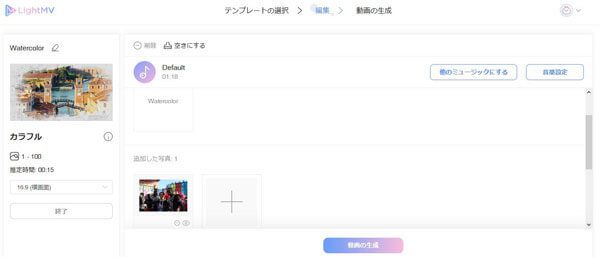
LightMV
AnyMP4 動画編集は映像や音楽、写真、画像などの素材から自分なりのムービーを作成するのに対応できるソフトウェアであり、MP4やWMV、AVI、MOVなどの動画、JPEGやJPG、PNG、GIFなどの写真・画像ファイルを読み込んで組み合わせて、MP3、AIFF、FLAC、AACなどの音楽を追加することでスライドショーを作成することができます。特に、シンプルや幸せ、ロマンチックなどプリセットのテームを使うか、テキストやトランジション、フィルター、エレメントなどでお気に入りのテーマを作成して応用することができますので、特別な卒業ムービーを作成するのに便利です。
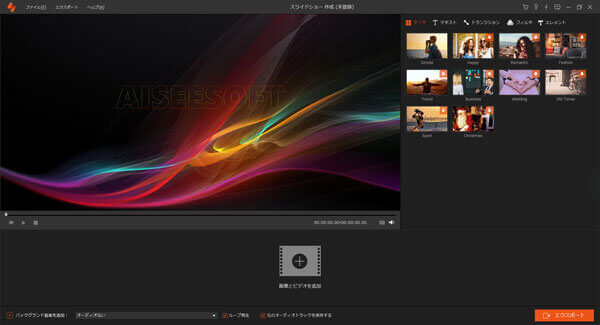
Aiseesoft スライドショー 作成
![]() 安全性確認済み
安全性確認済み
下記では、自分がずっと利用してきたAnyMP4 動画変換 究極を使った卒業ムービーの作り方を手順でご紹介いたしましょう。まずは、この卒業ムービー作成ソフトを無料ダウンロード・インストールしてください。
卒業ムービーの素材を追加
この卒業ムービー制作ソフトを立ち上げて、「MV」タブを開いて、左下にある「+追加」/「+」をクリックして、卒業動画の素材となる映像や写真、画像を選択して追加します。
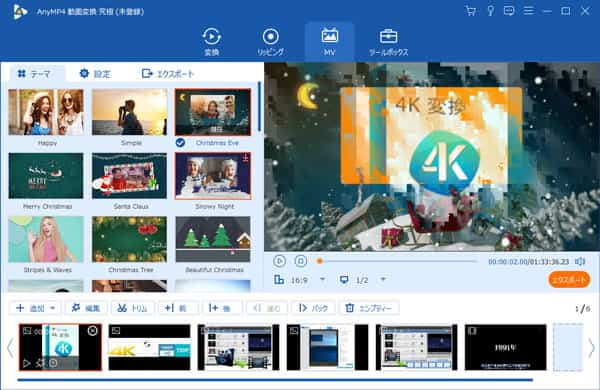
卒業ムービーの素材を追加
卒業ムービーの素材を編集
卒業動画の素材を追加してから、「編集」ボタンをクリックして、編集ウィンドウその画面サイズを変更したり、その輝度、飽和度、コントラストなどを調整したり、ウォータマークを追加したりして卒業動画の素材を編集できます。

卒業ムービーの素材を編集
「トリム」ボタンをクリックすると、カットウィンドウに入って、動画素材から任意の一部を切り出し保存できます。具体的に、カットウィンドウでは、開始時点や終了時点を設定して保存することで動画から特定な画面を切り出す事ができます。

卒業ムービーの素材をカット
テーマを適用
卒業ムービーの素材を編集してから、ハッピーやシンプル、クリスマス・イブなどのテーマからお好きなものを選択して適用できます。
出力設定を行って、卒業ムービーをエクスポート
「設定」タブをクリックして、タイトルを挿入し、バックグラウンドミュージックなどを追加できます。また、ループ再生やフェードイン・フェードアウト効果を追加可能で、音楽BGMの音量やディレイを調整できます。最後、「エクスポート」ボタンをクリックして、できた卒業ムービーを出力し保存できます。
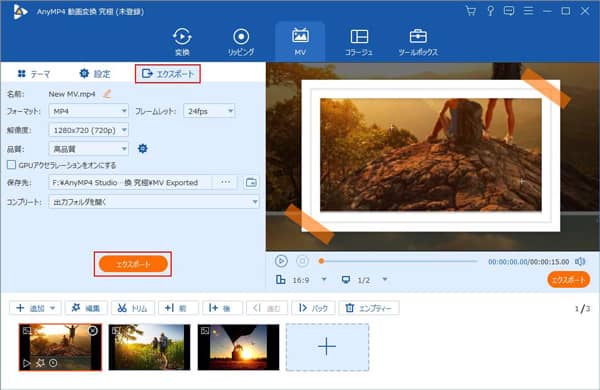
出力設定を行って、卒業ムービーをエクスポート
この動画変換のMV機能では、プレゼンテーションやスライドショーなども作成することができますので、強力ですね。他に、動画をリサイズして小さくしたり、動画からGIFアニメーションを作成したり、動画を逆再生したり、動画の音ズレを補正したりすることもできますので、圧倒的に優れています。必要なら、GIF 作り方、MKV 圧縮などのガイドをご参考ください。
以上は、日頃に撮りためた学生生活の映像や写真などの素材から感動的な卒業ムービーを作成することができるツール及び卒業ムービーの作り方のご紹介でした。今後、卒業・卒園ムービーなどを作成する気があれば、少しでもお役に立てればと期待しています。
推薦文章

気持ちよく鑑賞するために、字幕の時間を調整することが考えられます。そこで、ここでは字幕ずれ時の時間調整する方法をご紹介します。

良いオンライン圧縮ツールなどを見つからないので困っていますか。この文章により、高画質でWebMを圧縮できる無料サイト・ソフトを紹介したいです。

本文は、AVIをMP4に変換できるフリーソフトやオンラインサイトをご紹介したいと思います。ご参考になれば幸いです。

本文では、MP4動画を結合できるソフトウェアやオンラインサイトをご紹介いたしますので、必要なら、ご参考ください。